Mantenere il computer pulito è una cosa importante da fare. In questo modo, sarai in grado di mantenere le prestazioni di velocità del tuo computer e di avere più spazio sul tuo disco rigido. Questa è anche un'abitudine per te essere in grado di prevenire qualsiasi minaccia di pericolo per il tuo computer.
Ci sono diverse cose che devi considerare chiare sul tuo Mac o Windows e una di queste è il file spazzatura di sistema. In questo articolo, ti mostreremo come rimuovere i file inutili di sistema Mac.
Testo: Parte 1. I file inutili di sistema MacParte 2. Eliminare i file e cache inutili su Mac in modo rapidoParte 3. Come rimuovere i file inutili di sistema Mac utilizzando TerminaleParte 4. Conclusione
Le persone leggono anche:2 modi semplici per eliminare i file temporanei su MacCome svuotare Cestino su Mac | Soluzioni complete qui!
Parte 1. I file inutili di sistema Mac
Ci sono molti file sul tuo Mac, non conosciamo nemmeno la maggior parte di questi file, perché non li usiamo nemmeno, quindi non sappiamo come rimuovere la spazzatura di sistema su Mac. Questi file sono i file inutili. Contiene quanto segue.
- Caches
- File di lingua
- File di configurazione
- Registri
- Junk di sviluppo
- Email indesiderate
- ......
Quali sono i componenti di System Junk?
Continuiamo ad approfondire alcuni dei dati sul Mac che contengono immondizia di sistema in modo che possiamo mostrarti modi su come rimuovere i file inutili di sistema Mac e liberare lo spazio.
1. Le cache
La maggior parte delle persone vorrebbe navigare in Internet, guardare alcuni video o leggere notizie utilizzando il nostro Mac. Tuttavia, solo pochi sanno che una volta utilizzato il browser, salva automaticamente i dati di navigazione sul disco rigido. Una volta che visiti lo stesso sito, i dati sono già stati salvati per consentirti di aprirlo rapidamente in futuro. Questa è una cosiddetta cache che occupa spazio sul disco rigido e che è necessario rimuovere questi file di cache per recuperare spazio.
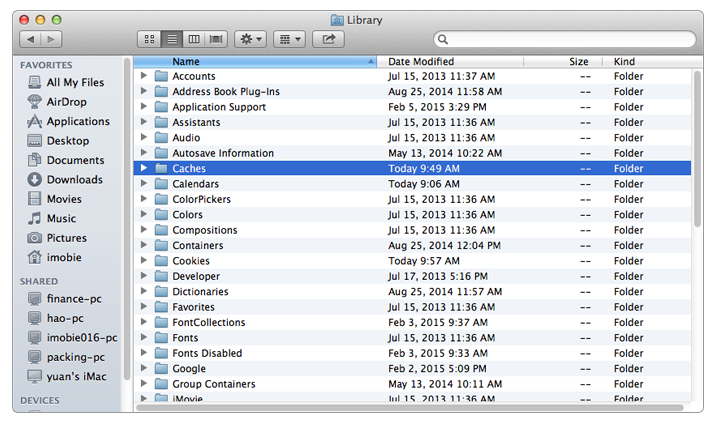
2. File di lingua
Tutti i tuoi messaggi, file di testo e altre informazioni che puoi vedere sullo schermo quando stai usando il tuo Mac sono effettivamente salvati in una cartella. Questo aiuterà il tuo Mac a tradurre tali informazioni in un'altra lingua. I file di lingua vengono effettivamente utilizzati in modo che un'applicazione sia in grado di supportare altre lingue. Tuttavia, la maggior parte di queste lingue sono quelle che in realtà non sono necessarie.
3. I file spazzatura di Sviluppo
Una volta che hai installato e quindi rimosso le applicazioni, oltre a visualizzare siti Web e installare giochi sul tuo Mac, occupa effettivamente spazio sul tuo disco rigido. Questi sono chiamati giunche di sviluppo. Questo tipo può effettivamente diventare una causa per il tuo Mac di rallentare le sue prestazioni. Ci sono anche casi in cui questi file sono invisibili e sono archiviati in una cartella nascosta.
4. Log files
Questa è in realtà una registrazione dell'attività della tua applicazione, servizio o processo. Tuttavia, c'è una grande possibilità che il tuo registro inizi ad accumulare informazioni che non ti servono. Se sei uno di quegli utenti che raramente inviano un rapporto sugli arresti anomali, puoi procedere e ripulire il registro utenti in modo che le tue applicazioni abbiano prestazioni migliori. In questo modo puoi anche risparmiare più spazio sul tuo disco rigido. Ovviamente, puoi farlo seguendo i passaggi su come i file inutili di sistema Mac di sistema su Mac con PowerMyMac (menzioneremo nella Parte 2).

5. Binari universali
Questi dati vengono forniti in una serie di file associati a un pacchetto dell'applicazione. Questo ha la capacità di eseguire il tuo Mac in due diversi tipi di architettura. Questi tipi sono Intel e PowerPC. Tuttavia, il tuo Mac utilizza solo uno di questi due tipi.
6. Elementi di login non funzionanti
Si riferisce a un'applicazione o a un processo che è stato effettivamente avviato durante l'avvio del Mac. Ora, una volta rimossa una determinata applicazione o un servizio sul Mac, in realtà lascia un collegamento interrotto dietro. Questi link non funzionanti sono il tuo login non funzionante. Questi elementi non hanno alcun uso importante sul tuo Mac e questo avere questi accumulati può occupare alcune delle preziose risorse del tuo Mac.
7. Preferenze spezzate
Le preferenze sono file che si trovano comunemente sul contenuto dell'applicazione. Sono responsabili del mantenimento dei parametri che indicano a un'app come possono funzionare. Tuttavia, con il passare del tempo, questi tipi di file possono essere danneggiati e, di conseguenza, possono verificarsi problemi quali crash dell'applicazione, disco rigido danneggiato o blackout improvviso.
Quindi, se desideri che le applicazioni sul tuo Mac funzionino correttamente, assicurati di rimuovere queste preferenze non valide. Ci sono anche casi in cui una volta che questi file sono stati accumulati durante i mesi o gli anni in cui stai usando il tuo Mac, c'è un'alta probabilità che il tuo Mac funzionerà lentamente o peggio, può congelarsi.
8. Cache di XCode
Se hai intenzione di creare la tua applicazione, sai anche tu XCode e tutte le sue app di supporto possono iniziare ad accumularsi e possono occupare un'enorme quantità di spazio sul tuo Mac. Per questo motivo, il modo migliore per farlo è ripulire i dati derivati, la cache del modulo e altro. In questo modo, sarai in grado di liberare più spazio sul tuo disco rigido.
Nota: Se pensi che Xcode occupi uno spazio enorme sul tuo Mac, quindi vuoi eliminarlo per risparmiare un po 'di spazio di archiviazione, quindi ecco una guida completa alla rimozione di XCode per te.
9. Cache di Foto iOS
Questo è composto da file che si trovano effettivamente nella libreria di foto. Questo può essere trovato in una cartella che si chiama iPod Photo Cache. Questo accade quando provi a sincronizzare le tue foto con il tuo iPhone, iPad o qualsiasi dispositivo iOS, quindi iTunes creerà automaticamente questa cartella. Qui è dove sono memorizzate le cache.
Ora sai cos'è esattamente i file inutili di sistema su Mac, è tempo di mostrarti semplici modi su come rimuovere i file inutili di sistema su Mac nella prossima parte.
Parte 2. Eliminare i file e cache inutili su Mac in modo rapido
Utilizzare il programma PowerMyMac è il modo migliore per rimuovere i file inutili di sistema su Mac di cui sopra in pochi minuti.
Non solo, ma può anche aiutarti a ripulire tutte le cache che non ti servono più sul tuo Mac che stanno effettivamente occupando spazio per l'archiviazione.
Ecco come utilizzare PowerMyMac per rimuovere i file inutili di sistema Mac facilmente:
- Scarica gratis e installa PowerMyMac
- Seleziona il modulo "Junk Cleaner"
- Lo strumento scansiona automaticamente tutte le cache o file inutili su macOS
- Scegli i file da pulire
- Clicca il pulsante Pulisci
"Junk Cleaner" del programma PowerMymac è progettato per cancellare tutti i tipi di file inutili di MacOS come i file di registro di sistema/utente, la cache di sistema/applicazioni/Foto/E-mail/iTunes, gli allegati delle e-mail, i backup di iTunes, i download di iTunes, gli aggiornamenti software e il Cestino del tuo Mac.
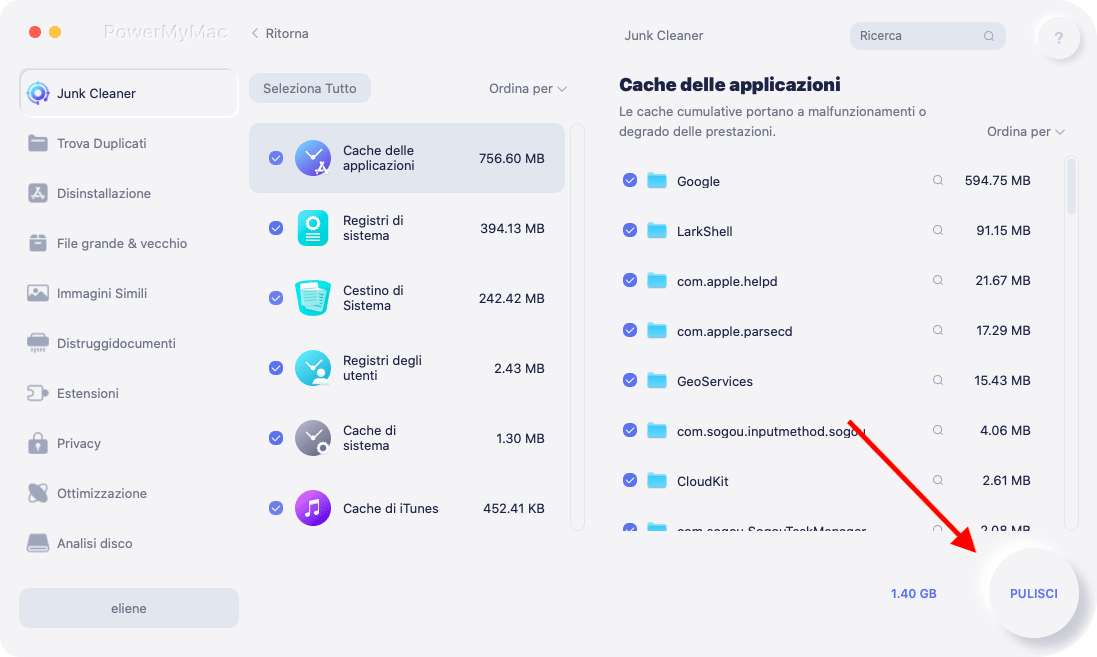
Puoi usarlo per pulire i file spazzatura in modo da liberare lo spazio di archiviazione su Mac.
Parte 3. Come rimuovere i file inutili di sistema Mac utilizzando Terminale
Utilizzando Terminal, puoi effettivamente impostare un programma di pulizia sul tuo Mac. Questo processo di pulizia dipenderà da quanti vorresti che il tuo Mac non avesse eliminato.
Ecco come rimuovere rimuovere i file inutili di sistema Mac usando il Terminale:
- Avvia Terminal sul tuo Mac.
- Vai avanti e digita quanto segue: sudo periodico giornaliero, sudo periodico settimanale, sudo periodico mensile.
- Scegliere una delle seguenti cose che si desidera digitare.
- Dopo aver inserito l'opzione desiderata, vai avanti e premi il tasto Enter.
- Infine, vai avanti e prova a riavviare il Mac una volta completata la pulizia automatica.
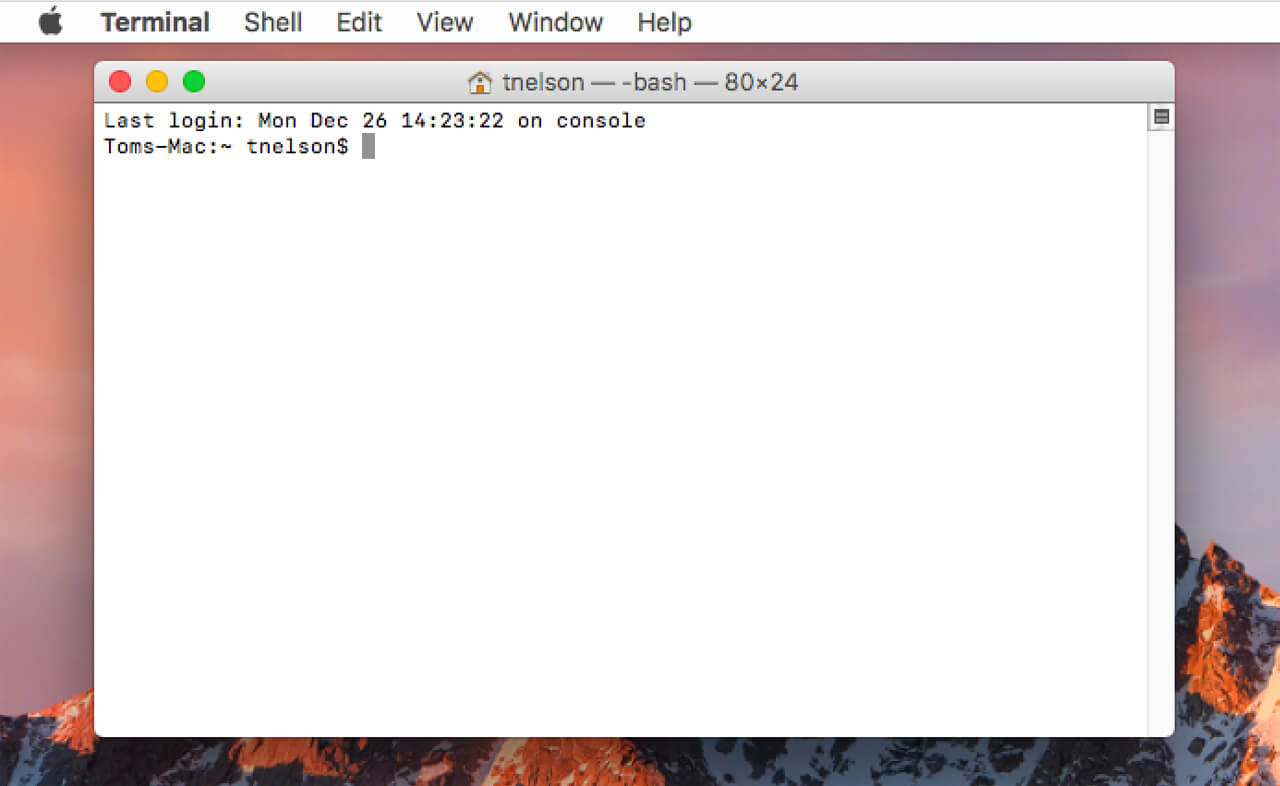
Nota: Questo metodo di ripulire file spazzatura del sistema non è il modo migliore, ma puoi ancora provarlo. Una volta che il processo di pulizia viene eseguito utilizzando questo metodo, è possibile che il sistema avvii il glitch.
Per questo motivo, potrebbe essere necessario apportare alcune correzioni all'autenticazione affinché l'applicazione funzioni correttamente.
Suggerimento: come pulire la posta indesiderata di sistema su Windows
Se il tuo sistema operativo è Windows, puoi utilizzare lo strumento Pulitura disco in Windows per ripulire le giunzioni del sistema Finestre 7 / 10 o altre versioni, attenersi alla seguente procedura:
- Vai al menu Start, quindi fai clic su Tutti i programmi.
- Vai su Accessori> Utilità di sistema> Pulizia disco.
- Fai clic su Pulizia disco per accedere a una nuova finestra, quindi scegli i file che desideri rimuovere.
- Fai clic sul pulsante OK, quindi fai clic su Elimina file.
Parte 4. Conclusione
Come ti abbiamo mostrato, ripulire i file inutili di sistema Mac è una delle cose più importanti che dovresti fare. Questo perché questi file stanno effettivamente esaurendo lo spazio di archiviazione, soprattutto se sono già accumulati. Non solo, ma può anche influire sulle prestazioni del tuo Mac in quanto funziona sempre più lentamente. Per questo motivo, ci sono modi su come rimuovere la spazzatura di sistema su Mac.
Puoi usare Terminal per fare una pulizia del programma sul tuo Mac. Tuttavia, non è così efficiente quando si tratta di ripulire la posta indesiderata del sistema. Fortunatamente, hai PowerMyMac. Ti permetterà di rimuovere le giunche del tuo sistema con pochi clic. In questo modo, sarai in grado di mantenere la vita e la salute del tuo Mac, aumentarne le prestazioni di velocità e guadagnare più spazio per archiviare file e applicazioni nuovi e importanti sul tuo Mac.



